Excel中怎么用RANK函数来排序
1、打开电脑进入系统后,双击需要编辑的Excel文档进行打开。
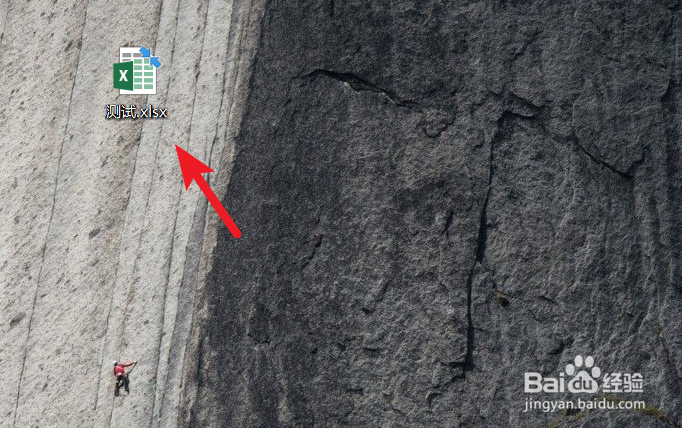
2、打开后,可以看到需要使用函数进行排序的数值,我们双击C列。

3、双击后输入RANK函数,第二个参数是参与排名的数据系列所在区域。

4、第三个参数可以选择“升序”或者“降序”,这里选择1,也就是“升序”进行排名。
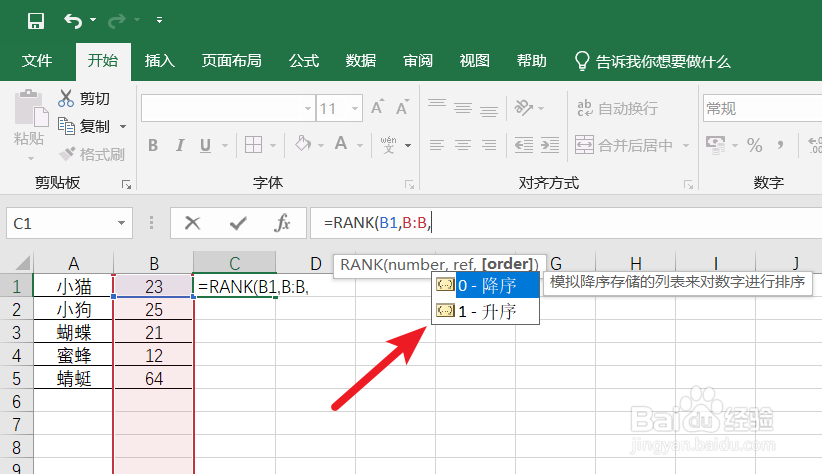
5、选择完毕后,按下回车键,可以看到排名已经生成。
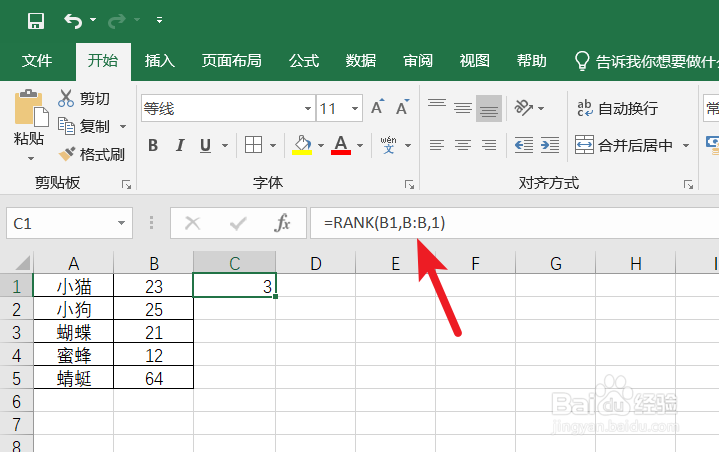
6、依次向下进行填充公式,即可用RANK函数来排序。

1、1.打开需要编辑的excel文档。
2.双击后输入RANK函数,第二个参数是参与排名的数据系列所在区域。
3.可以选择“升序”或者“降序”,这里选择1,也就是“升序”进行排名。
4.选择完毕后,按下回车键,可以看到排名已经生成。
5.依次向下进行填充公式,即可用RANK函数来排序。
声明:本网站引用、摘录或转载内容仅供网站访问者交流或参考,不代表本站立场,如存在版权或非法内容,请联系站长删除,联系邮箱:site.kefu@qq.com。
阅读量:60
阅读量:142
阅读量:47
阅读量:156
阅读量:59